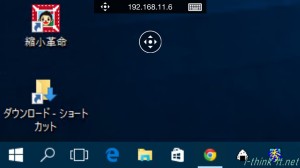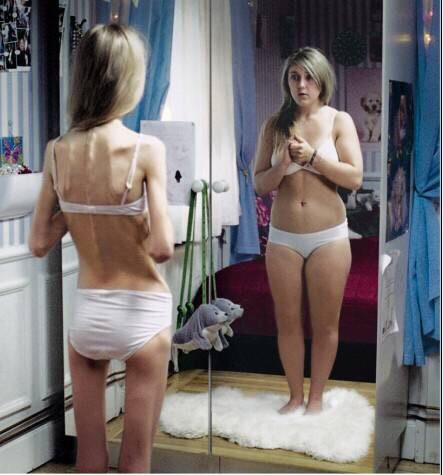この記事には広告を含む場合があります。
記事内で紹介する商品を購入することで、当サイトに売り上げの一部が還元されることがあります。
ども。あいしんくいっと(@ithinkitnet)です。
 ithinkit
ithinkit
Windows起動の度にログイン認証するのって結構面倒なんですよね。仕事ならともかく、自分しか利用するユーザーがいないプライベートなら尚更。
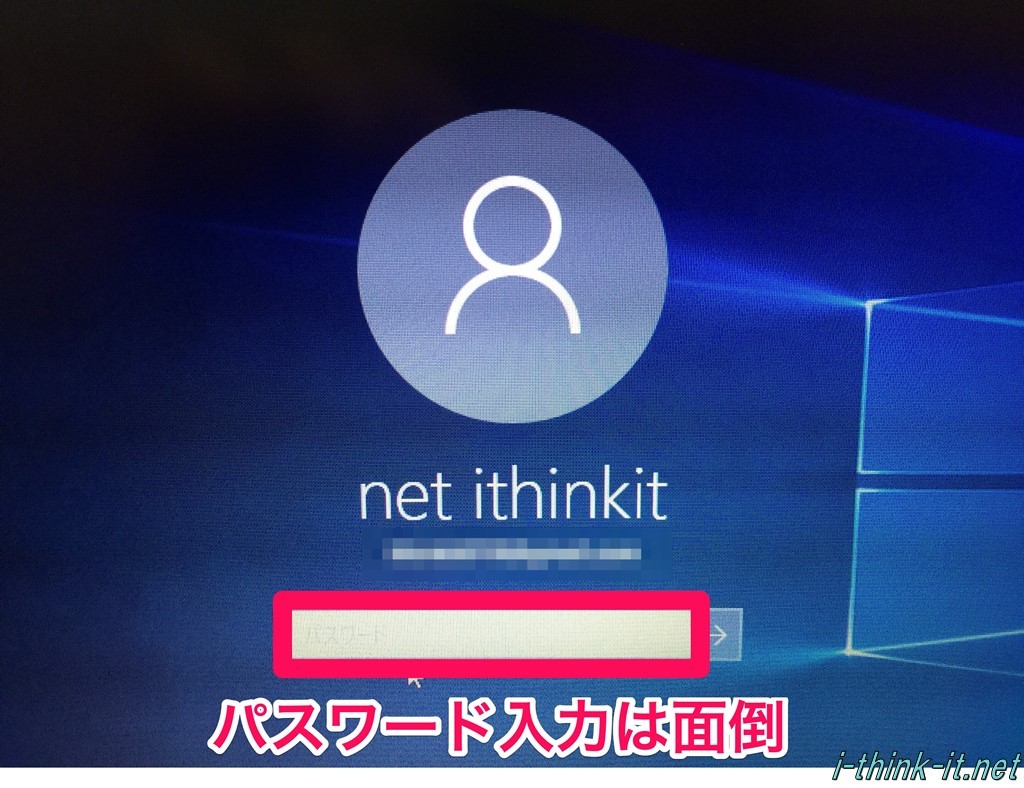
 ithinkit
ithinkit
(スイマセン、基本面倒くさがりなのでw)
ログインすることすら面倒!といった方にオススメなのが「OS自動ログイン」です。
自動ログインの設定さえしておけば、自宅でのWindows10ライフがもっと快適になること間違いなしっ!
Windows10だけでなく、Windows7/8でも同様の手順で自動ログインが設定可能。
Windows10自動ログイン設定手順
セキュリティの観点上、自動ログインはプライベートで使うパソコンのみ推奨します。
自宅以外で使う可能性がある場合はオススメしません。
その場合は自己責任でお願いします。
では、自動ログイン設定をしていきます。
「Windows」+「R」を押して「ファイル名を指定して実行」を呼び出します。
そして「netplwiz」もしくは「control userpasswords2」のどちらかを入力して実行します。
ここでは「netplwiz」を入力します。
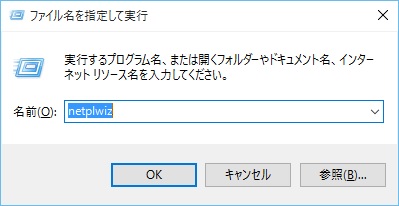
ユーザーアカウント画面が開くので、「ユーザがこのコンピュータを使うには、ユーザ名とパスワードの入力が必要」のチェックを外して「OK」を押下します。
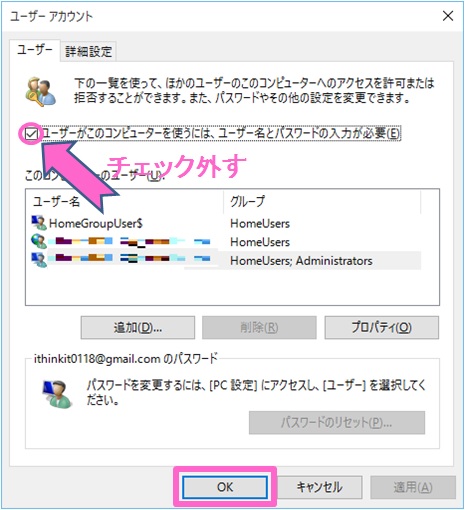
自動ログインさせるユーザ名、パスワードを入力して「OK」を押下します。

自動ログイン設定が終わったので確認のためにWindowsを再起動します。
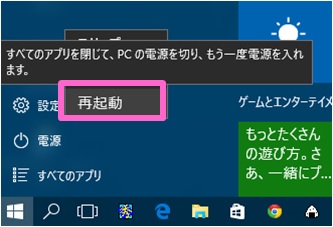
Windows起動後、自動ログインに成功したら、設定は完了です。
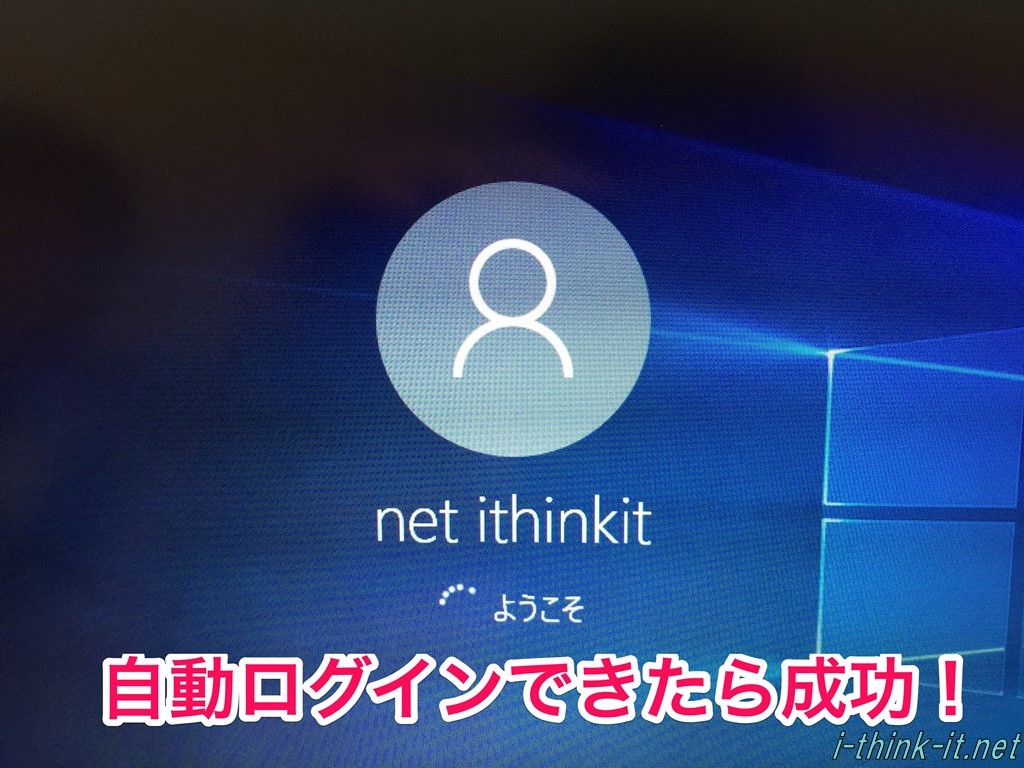
Windows10で自動ログインを設定することで、「パソコン起動時のパスワード認証する手間」が省かれて快適になったと思いませんか?
ただし、大事なので何度も言いますが、セキュリティ的にはNGなので持ち運ぶパソコンにはくれぐれも自動ログインは設定しないように。
 ithinkit
ithinkit
以下、あいしんくいっとでした。